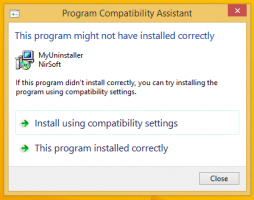אל תכלול תמונות של OneDrive מתמונות ב-Windows 10
ב-Windows 10 קיימת אפליקציית Photos מובנית המאפשרת צפייה בתמונות וביצוע עריכה בסיסית. האריח שלו מוצמד לתפריט התחל. כמו כן, האפליקציה משויכת לרוב הפורמטים של קבצי תמונה מחוץ לקופסה. כברירת מחדל, תמונות מציגות את התמונות המאוחסנות באופן מקומי יחד עם תמונות שאתה שומר ב-OneDrive. הנה איך לא לכלול את תמונות OneDrive שלך מתמונות ב- Windows 10.
Windows 10 נשלח עם אפליקציית תמונות אשר החליף את מציג התמונות של Windows וגלריית תמונות. Photos מציע פונקציונליות בסיסית מאוד לצפייה בתמונות מהכונן המקומי של המשתמש או מאחסון הענן של OneDrive. Windows 10 כולל אפליקציה זו במקום הישנה והטובה מציג התמונות של Windows מ-Windows 7 ו-Windows 8.1. אפליקציית התמונות מוגדרת כאפליקציית ברירת המחדל של מציג התמונות. ניתן להשתמש באפליקציית התמונות כדי לעיין, לשתף ולערוך את התמונות שלך ואת אוסף התמונות שלך. עם העדכונים האחרונים, האפליקציה קיבלה תכונה חדשה לגמרי "רמיקס של סיפור" המאפשר להחיל קבוצה של אפקטים 3D מפוארים על התמונות והסרטונים שלך. כמו כן, נוספה היכולת לחתוך ולמזג סרטונים.
כדי לא לכלול תמונות של OneDrive מתמונות ב-Windows 10, תעשה את הדברים הבאים.
- פתח את התמונות. האריח שלו מוצמד לתפריט התחל כברירת מחדל.
- לחץ על לחצן תפריט שלוש הנקודות בפינה השמאלית העליונה:
- לחץ על פריט התפריט הגדרות.
- יופיעו הגדרות. עבור אל 'Microsoft OneDrive' והשבת את האפשרות הצג את התוכן שלי בענן בלבד מ-OneDrive.
אתה גמור!
אתה יכול לעדכן או לקבל את אפליקציית התמונות של Windows 10 מ הדף הזה בחנות Windows.
הנה כמה עצות שימושיות למשתמשי תמונות.
אתה יכול לכבות את השיפור האוטומטי באפליקציית התמונות ב-Windows 10 כדי לקבל מראה טבעי יותר לתמונות שלך. אפליקציית התמונות ב-Windows 10 משפרת את מראה התמונות שלך אוטומטית כברירת מחדל. לִרְאוֹת
כבה את השיפור האוטומטי באפליקציית התמונות ב-Windows 10
אם אתה מעדיף להשתמש במקשי קיצור לפרודוקטיביות, ראה
רשימת קיצורי המקלדת עבור אפליקציית תמונות ב-Windows 10
התכונה Live Tile מופעלת כברירת מחדל עבור אפליקציית התמונות. הוא מוגדר להציג את התמונות האחרונות שלך. אתה יכול לשנות אותו כדי להציג תמונה נבחרת יחידה. עיין בפוסט הזה:
שנה את מראה האריחים החיים של אפליקציית התמונות ב-Windows 10
זהו זה.